Bookings’e personel ekleme
Bookings'teki Personel sayfası, personel listenizi oluşturduğunuz ve ad, telefon numarası ve e-posta adresi gibi personel üyesi ayrıntılarını yönettiğiniz yerdir. Ayrıca buradan her personel için çalışma saatleri ayarlayabilirsiniz.
Başlamadan önce
Bookings, Microsoft 365'in bir özelliği olsa da, tüm personelinizin bir Microsoft 365 hesabına sahip olması gerekmez. Tüm personelin rezervasyon alabilmesi ve değişiklikleri zamanlaması için geçerli bir e-posta adresi olmalıdır.
İzleyin: Bookings'e personelinizi ekleme
Adımlar
Bookings giriş sayfasından giriş sayfasından takviminizi seçin.
Sol bölmedeki personel seçeneğine gidin, Personel'i ve ardından Yeni personel ekle'yi seçin.
Kuruluşunuzun içinden personel eklerken, arama alanına adlarını yazın ve açılan menüde göründüklerinde seçin. Diğer alanlar otomatik olarak doldurulur.
Not
Kuruluşunuzun dışından personel eklemek için e-postalarını ve diğer bilgilerini el ile doldurun. Kiracınızın dışındaki personel, serbest/meşgul bilgilerini Bookings ile paylaşamaz.
Her personel üyesi için bir rol seçin: Ekip üyesi, Zamanlayıcı, Görüntüleyici veya Konuk.
- Ekip üyesi rezervasyonları kendi takviminde ve rezervasyon posta kutusunda uygunluk durumunu yönetebilir. Takvimlerine bir rezervasyon ekler veya düzenlerken personel olarak atanırlar.
- Zamanlayıcı , takvimdeki rezervasyonları ve müşteri ayrıntılarını yönetebilir. Ayarlara, personele ve hizmetlere salt okunur erişime sahiptir.
- Görüntüleyici takvimdeki tüm rezervasyonları görebilir, ancak bunları değiştiremez veya silemez. Ayarlara salt okunur erişimleri vardır.
- Konuklar rezervasyonlara atanabilir ancak rezervasyon posta kutusunu açamaz.
Personel e-postalarını etkinleştirmek için kendisine atanan bir rezervasyon oluşturulduğunda veya değiştirildiğinde Tüm personele e-posta yoluyla bildir'i seçin. Aşağıda örnek bir e-posta verilmiştir:
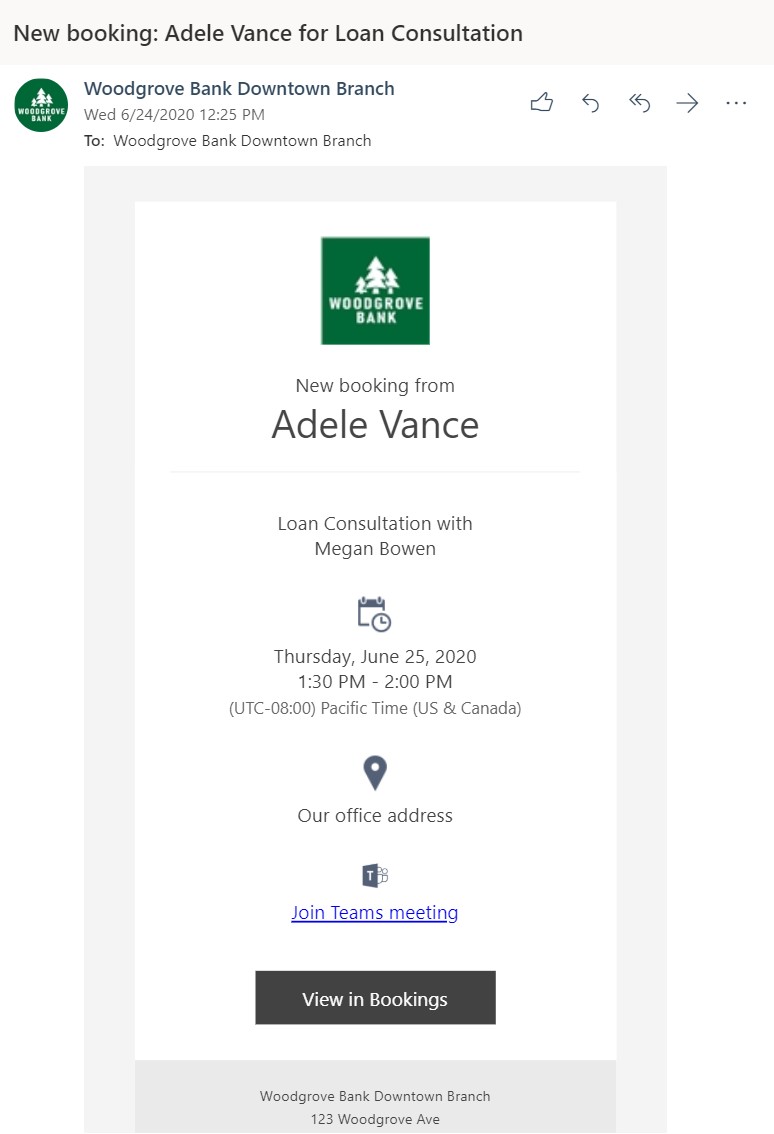
Personel üyelerinin takvimlerindeki serbest/meşgul bilgilerinin Bookings aracılığıyla rezervasyon hizmetleri için kullanılabilirliği etkilemesini istiyorsanız Microsoft 365 takvimindeki Etkinlikler kullanılabilirliği etkiler'i seçin.
Örneğin, bir personel üyesinin bir ekip toplantısı veya çarşamba günü saat 15:00'te zamanlanmış kişisel bir randevusu varsa Bookings, bu personel üyesini ilgili zaman diliminde rezervasyon yapılamaz olarak gösterir. Bu süre, aşağıdaki örnekte gösterildiği gibi Bookings Sayfası görünümünde meşgul veya belirsiz olarak görünür.
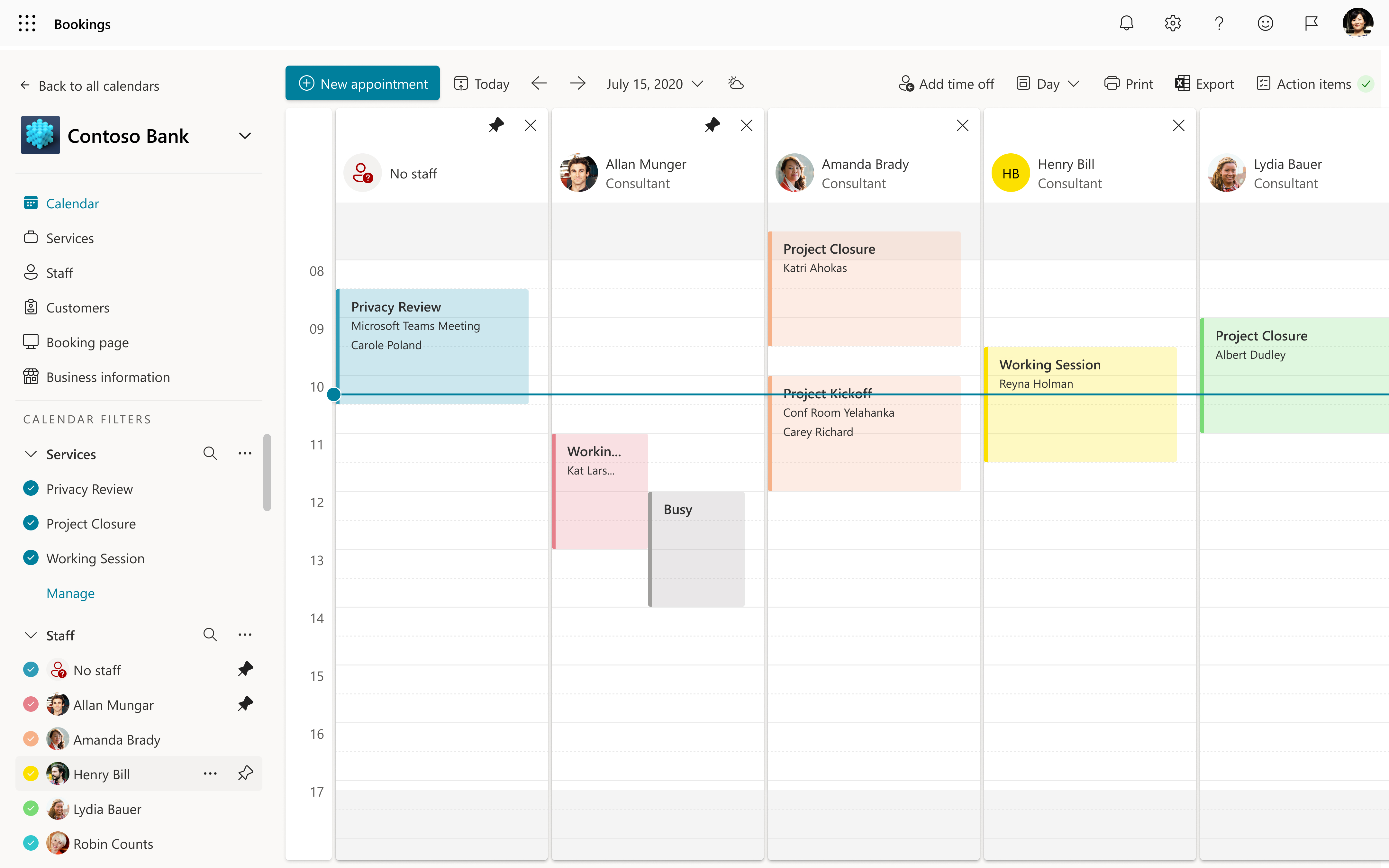
Önemli
Çift rezervasyondan kaçınmak ve personel üyelerinizin uygunluk durumunu iyileştirmek için bu ayarı açık bırakmanızı (varsayılan olarak açıktır) kesinlikle öneririz.
Personel üyelerinizin tüm rezerve edilebilir zamanlarını yalnızca İş Bilgileri sayfasındaki İş saatleri bölümünde ayarladığınız iş saatleri içinde olacak şekilde ayarlamak için İş saatlerinikullan'ı seçin.
Bu kutunun seçimini kaldırarak, personele rezervasyon yapabilecekleri zaman daha fazla sınıra sahip özel saatler verilebilir. Bu, personel üyesinin yalnızca Salı ve Çarşamba günleri sitede olabileceği veya sabahlarını bir randevu türü için, öğleden sonralarını ise diğer türler için ayırdığı senaryolar için yararlıdır.
Not
Bookings, Bookings Sayfasında en fazla 100 personeli destekler.
Bookings kullanıcılarını Bookings'te Personel olarak eklemeden süper kullanıcı yapma
Bookings'te bir kişiyi müşterilerin veya müşterilerin kullanımına sunmadan personel listenize eklemek isteyebilirsiniz. Onları süper kullanıcı yaptığınızda, rezervasyon posta kutusunun yöneticisi olur. Bir rezervasyon posta kutusunun yöneticisi olmak, rezervasyon posta kutusuna tam erişim ve farklı gönderme izinlerine sahip olmak olarak tanımlanır.
Not
Bu adımlar yalnızca eklenen kullanıcıya Bookings'te zaten bir görüntüleyici rolü atanmamışsa çalışır.
PowerShell'i kullanarak aşağıdaki komutlarla tam erişim atayın:
Add-MailboxPermission -Identity <bookingmailbox@emailaddress> -User <adminusers@emailaddress> -AccessRights FullAccess -Deny:$falseVarsayılan olarak, posta kutusu otomatik olarak Outlook'a eşlenir. Rezervasyon posta kutusunun kullanıcının Outlook'unda görünmesini istemiyorsanız, aşağıdaki komutlarla tam erişim atayın:
Add-MailboxPermission -Identity <bookingmailbox@emailaddress> -User <adminusers@emailaddress> -AccessRights FullAccess -Deny:$false -AutoMapping:$falseArdından farklı gönderme izinleri atamak için bu komutu çalıştırın.
Add-RecipientPermission -Identity <bookingmailbox@emailaddress> -Trustee <adminusers@emailaddress> -AccessRights SendAs -Confirm:$false
Aşağıda, Allie Bellew'i Contoso kreş rezervasyon posta kutusuna eklemeye yönelik örnek bir PowerShell komutu verilmiştir.
İlk olarak şu komutu çalıştırın:
Add-MailboxPermission -Identity "daycare@contoso.com" -User "Allie Bellew" -AccessRights FullAccess -InheritanceType AllVarsayılan olarak, posta kutusu otomatik olarak Outlook'a eşlenir. Rezervasyon posta kutusunun kullanıcının Outlook'unda görünmesini istemiyorsanız, aşağıdaki komutlarla tam erişim atayın:
Add-MailboxPermission -Identity "daycare@contoso.com" -User "Allie Bellew" -AccessRights FullAccess -AutoMapping:$false -InheritanceType AllArdından şu komutu çalıştırın:
Add-RecipientPermission -Identity "daycare@contoso.com" -Trustee "Allie Bellew" -AccessRights SendAs -Confirm:$false
Allie Bellew artık yönetici erişimine sahip ancak Bookings'te rezervasyon yapılabilir personel olarak görünmüyor.
Geri Bildirim
Çok yakında: 2024 boyunca, içerik için geri bildirim mekanizması olarak GitHub Sorunları’nı kullanımdan kaldıracak ve yeni bir geri bildirim sistemiyle değiştireceğiz. Daha fazla bilgi için bkz. https://aka.ms/ContentUserFeedback.
Gönderin ve geri bildirimi görüntüleyin